Trên hầu hết các máy tính, phần mềm chuyên dụng đã được cài đặt để phát hiện và loại bỏ các phần mềm độc hại. Tuy nhiên, việc chờ đợi quá trình quét và diệt virus diễn ra không nhanh chóng. Trong bài viết này, Phạm Tuấn sẽ hướng dẫn cách diệt virus trên máy tính win 7 bằng nhiều phương pháp nhé.
1. Tại sao nên thực hiện cách diệt virus trên máy tính win 7?
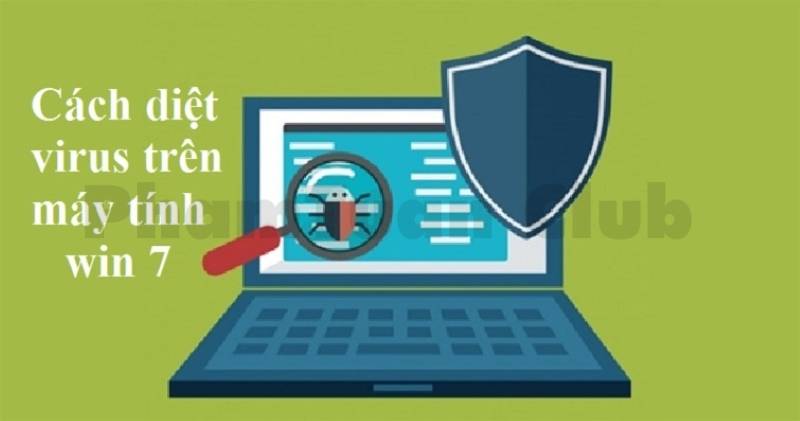
Cách diệt virus trên máy tính Win 7 là một bước quan trọng và cần thiết vì một số lý do sau:
- Bảo vệ dữ liệu quan trọng: Máy tính thường chứa nhiều dữ liệu quan trọng như tài liệu, hình ảnh, video và nhiều thông tin cá nhân. Virus có thể gây mất mát dữ liệu hoặc truy cập trái phép vào các tệp tin quan trọng.
- Bảo vệ thông tin cá nhân: Virus có thể ghi lại thông tin cá nhân của bạn và gửi chúng đến các hacker hoặc bên thứ ba. Điều này có thể dẫn đến việc lộ thông tin cá nhân hoặc việc sử dụng thông tin cá nhân của bạn cho mục đích xấu.
- Bảo vệ tính năng làm việc của máy tính: Virus có thể làm giảm hiệu suất máy tính bằng cách tiêu tốn tài nguyên hệ thống hoặc gây ra sự cố. Điều này có thể dẫn đến máy tính hoạt động chậm hơn, thậm chí đơ máy hoặc treo.
- Ngăn chặn sự lây lan: Một số virus có khả năng lây lan qua email, USB hoặc mạng nội bộ. Bằng cách loại bỏ virus, bạn ngăn chặn sự lây lan của chúng đến các máy tính khác trong mạng.
2. Hướng dẫn cách diệt virus trên máy tính win 7 không cần cài đặt phần mềm
2.1. Diệt virus máy tính win 7 sử dụng công cụ “Run”
Cách diệt virus trên máy tính Win 7 mà không cần cài đặt phần mềm chỉ phù hợp với việc loại bỏ các loại virus tự phát tán trong hệ thống máy tính do sử dụng phần mềm. Cách này không thể áp dụng cho các thiết bị ngoại vi khác và không loại bỏ được phần mềm độc hại và trojan lây nhiễm vào ổ cứng di động hoặc USB.
Bước 1: Đầu tiên bạn hãy ấn tổ hợp “Windows + R” để có thể mở hộp thoại “Run”. Sau đó, nhập “gpedit.msc” và nhấn “OK”.
Bước 2: Bạn vào cửa sổ “Local Group Policy Editor” và chọn lần lượt các mục “Computer Configuration” > “Administrative Templates” > “System” > “Setting” > “Removable Storage Access”.
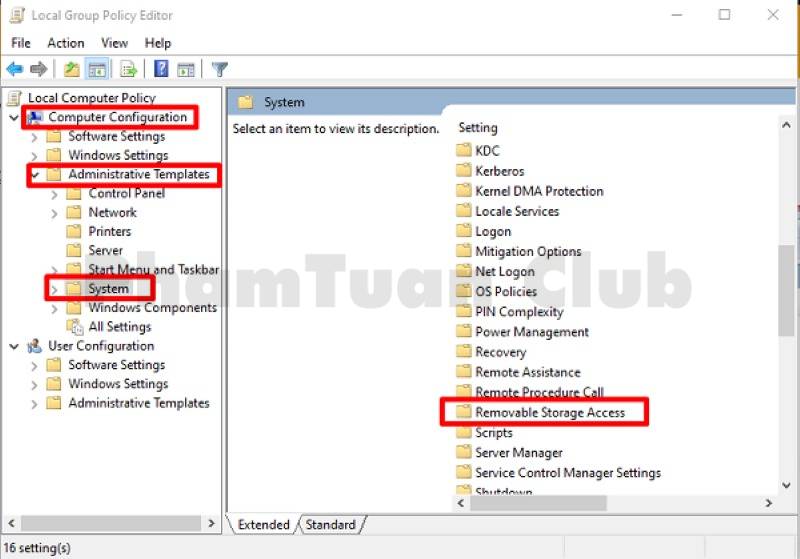
Bước 3: Tìm và nhấp chuột phải vào “Removable Disks: Deny Execute Access”, sau đó chọn “Edit”.
Bước 4: Tại đây, đánh dấu vào “Enabled” và nhấn “OK/Apply” để lưu thay đổi.
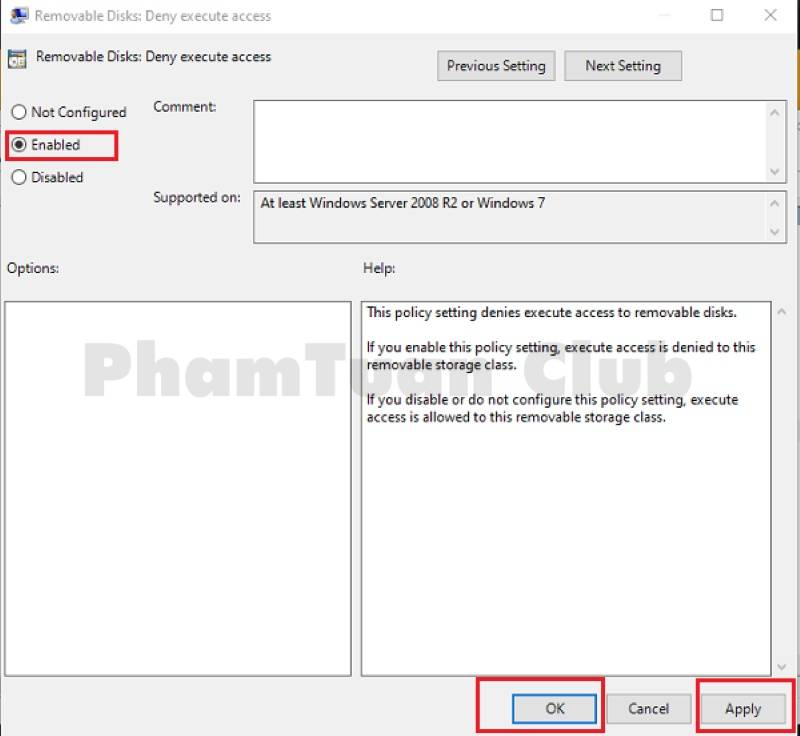
Bước 5: Đóng tất cả cửa sổ bạn vừa thao tác. Sau đó cần ấn tổ hợp “Windows + R” để mở hộp thoại “Run”, sau đó nên nhập “cmd” và chọn “OK”.
Bước 6: Khi giao diện “cmd” hiển thị, nhập lệnh “gpupdate/force” và nhấn “Enter”. Hãy để máy tính quét và loại bỏ virus một cách tự động trong giây lát.
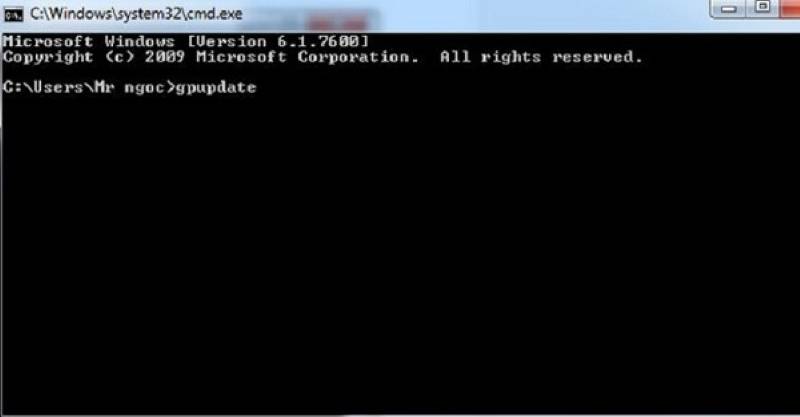
Sau khi thành công, thông báo sẽ hiển thị và bạn chỉ cần đóng cửa sổ “cmd” là xong.
2.2. Hướng dẫn cách vô hiệu hóa “Suspicious Services” bằng Task Manager
Để thực hiện cách diệt virus trên máy tính Win 7 bằng cách vô hiệu hóa “Suspicious Services” trên Task Manager, bạn có thể thực hiện các bước sau:
Bước 1: Mở Task Manager bằng cách nhấn tổ hợp phím “Ctrl + Shift + Esc” sau đó kết thúc tất cả “Suspicious Services” trong tab “Dịch vụ”.
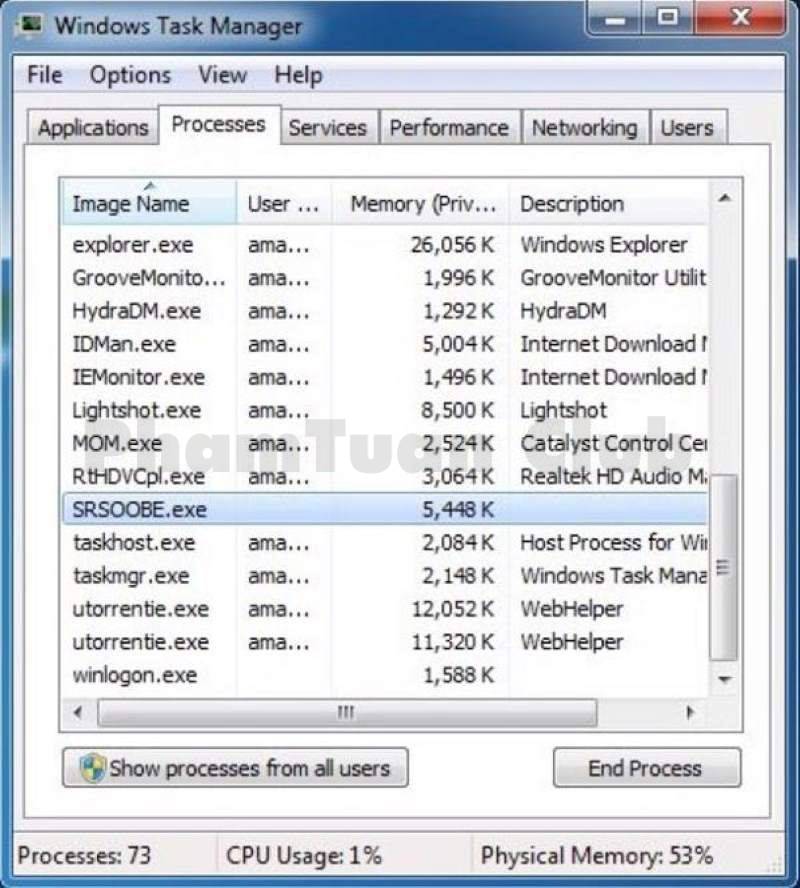
Bước 2: Trong cửa sổ “Tạo tác vụ mới”, nhập “msconfig”.
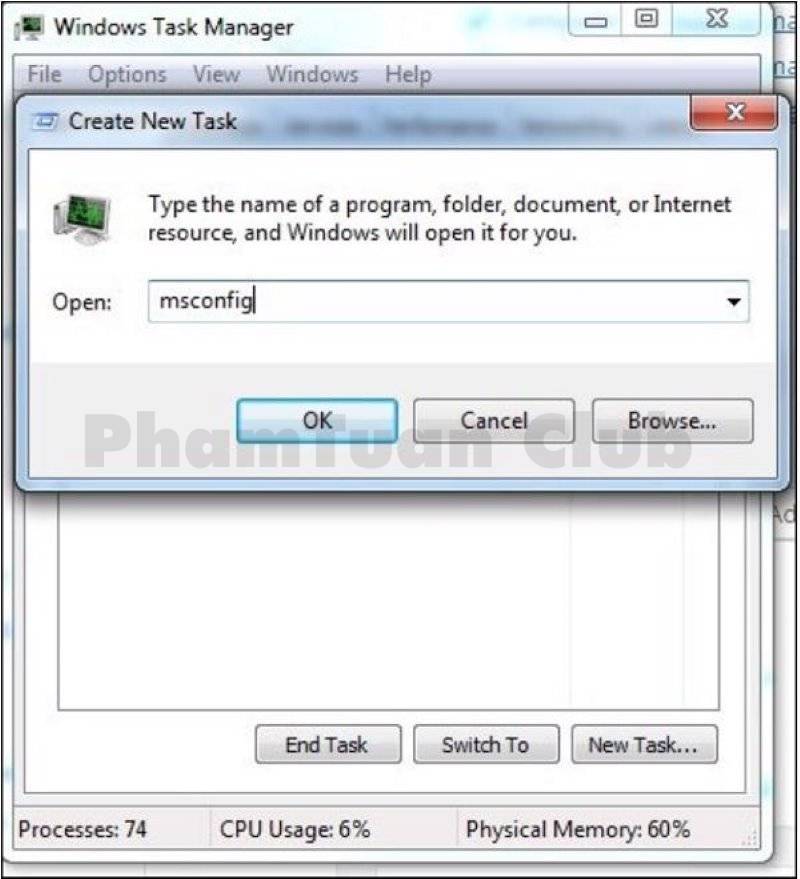
Bước 3: Trong cửa sổ “Cấu hình hệ thống”, bạn truy cập tab “Dịch vụ” và sau đó bỏ chọn các dịch vụ không mong muốn.
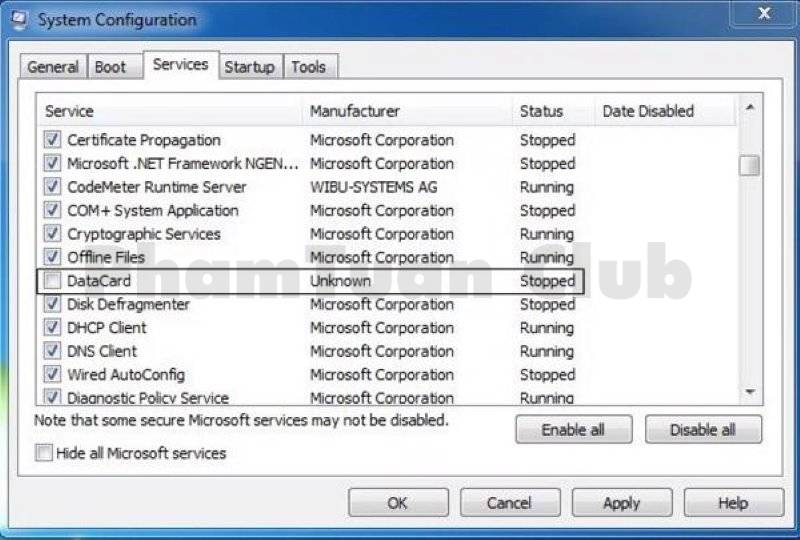
Bước 4: Chọn tab “Khởi động” và kiểm tra các tập tin trong mục “Lệnh”. Ở đây, bạn sẽ tìm thấy đường dẫn đến các tập tin lạ.
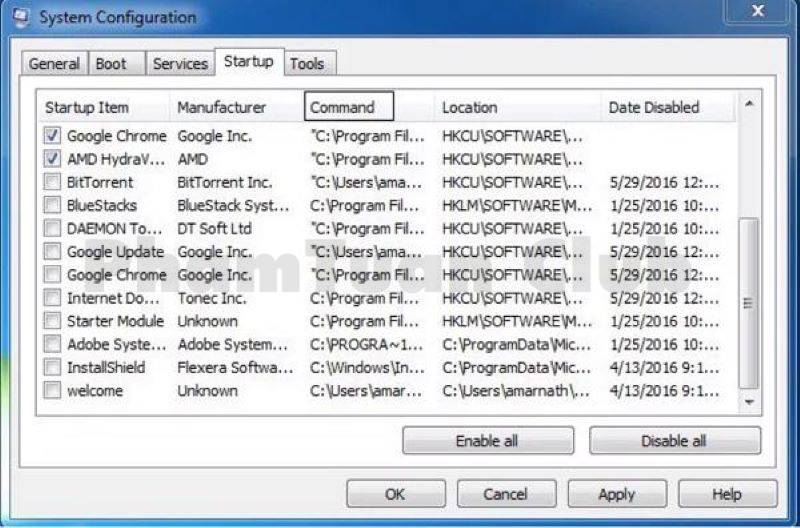
Cuối cùng, bạn mở ứng dụng “Command Prompt”, truy cập địa điểm của các tập tin lạ và thay đổi thuộc tính của chúng.
3. Cách diệt virus trên máy tính win 7 bằng cách sử dụng phần mềm
Để thực hiện cách diệt virus trên máy tính Win 7 bằng phần mềm, bạn nên sử dụng các ứng dụng chuyên nghiệp được thiết kế để loại bỏ các phần mềm độc hại. Dưới đây là danh sách các phần mềm giúp thực hiện cách diệt virus trên máy tính Win 7 an toàn:
3.1. Hướng dẫn diệt virus trên win 7 bằng “Avast Free Antivirus”
Phần mềm diệt virus “Avast Free Antivirus” giúp bạn dễ dàng quét và xác định các chương trình độc hại trên máy tính. Sau đó, bạn có thể loại bỏ chúng để bảo vệ hệ thống của bạn khỏi các mối đe dọa tiềm ẩn. Dưới đây là cách diệt virus trên máy tính Win 7 bằng phần mềm “Avast Free Antivirus”:
Bước 1: Mở chương trình “Avast Free Antivirus”, chọn “Quét” > “QUÉT SMART RUN”.

Bước 2: Sau khi quét “QUÉT SMART RUN”, phần mềm sẽ hiển thị kết quả. Bấm vào “hiển thị kết quả” để xem thông tin chi tiết.
Bước 3: Bấm “GIẢI QUYẾT TẤT CẢ” để phần mềm xử lý các vấn đề theo thứ tự cho đến khi hoàn thành.
Ngoài “QUÉT SMART RUN”, bạn cũng có thể chọn các chế độ quét khác nhau như:
- Quét toàn bộ virus: Quét tất cả dữ liệu trong máy tính để tìm kiếm virus
- Quét mục tiêu: Quét các thư mục hoặc ổ đĩa đã chọn
- Quét khi khởi động: Quét và xác định các mối đe dọa trước khi hệ điều hành khởi động
- Quét tùy chỉnh: Cho phép bạn chọn bất kỳ thư mục nào để quét.
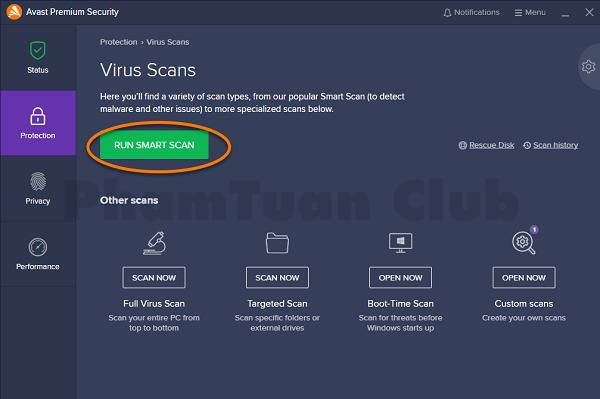
Điều này giúp bạn kiểm soát quá trình quét và xác định các tệp và chương trình độc hại trên máy tính của bạn.
3.2. Sử dụng phần mềm diệt virus trên máy tính win 7 “AVG Antivirus Free”
Phần mềm “AVG AntiVirus Free” là một trong những công cụ mạnh mẽ giúp thực hiện cách diệt virus trên máy tính Win 7 để loại bỏ các phần mềm độc hại đang tấn công hệ thống máy tính từ nhiều nguồn khác nhau. Đồng thời, phần mềm này còn cải thiện hiệu suất hoạt động của hệ thống.
Bước 1: Sau khi mở phần mềm, hãy nhấn vào nút “Scan now” ở góc trên bên phải để kiểm tra toàn bộ hệ thống.
- Sau khi quét đạt 100%, phần mềm sẽ hiển thị thông báo. Bạn có thể thực hiện quét một tập tin, ổ đĩa hoặc thư mục bất kỳ bằng cách bấm vào biểu tượng hình bánh răng ở góc trên bên phải.
Bước 2: Trong giao diện “Scan Options”, chọn “Scan Specific Files or Folders” (Quét Tập Tin hoặc Thư Mục Cụ Thể).
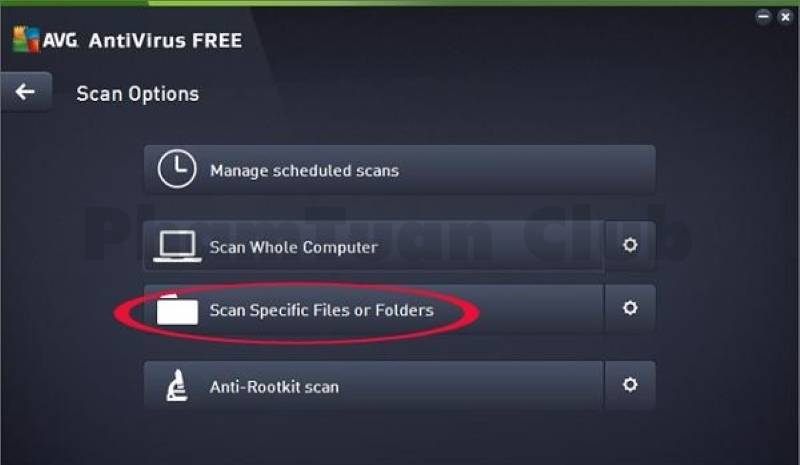
Bước 3: Khi cửa sổ “Scan Specific Files or Folders” xuất hiện trên màn hình, hãy chọn thư mục bạn muốn quét và nhấn “Start Scan” (Bắt đầu Quét).
Bước 4: Sau khi quét hoàn tất, thông báo sẽ xuất hiện trên màn hình. Chọn “View Detections” (Xem Các Phát Hiện) để xem danh sách các loại virus mà công cụ này đã phát hiện.
4. Những lưu ý quan trọng khi thực hiện cách diệt virus trên máy tính win 7

- Sao lưu dữ liệu quan trọng: Trước khi thực hiện bất kỳ cách diệt virus trên máy tính Win 7 nào, đảm bảo bạn đã sao lưu tất cả dữ liệu quan trọng, như tài liệu, hình ảnh và video, lên một thiết bị lưu trữ khác hoặc dịch vụ đám mây.
- Chỉ tải phần mềm từ nguồn tin cậy: Khi tải về các phần mềm diệt virus hoặc công cụ hỗ trợ, hãy luôn sử dụng các nguồn tin cậy như trang web chính thức của nhà sản xuất hoặc các cửa hàng ứng dụng đáng tin cậy như Microsoft Store.
- Cập nhật hệ thống thường xuyên: Hãy đảm bảo rằng hệ điều hành Windows 7 của bạn luôn được cập nhật với phiên bản bảo mật mới nhất từ Microsoft. Các bản vá bảo mật thường sửa các lỗ hổng mà virus có thể tận dụng.
- Sử dụng phần mềm diệt virus uy tín: Nếu bạn sử dụng phần mềm diệt virus, hãy đảm bảo rằng nó là một ứng dụng diệt virus uy tín và được cập nhật thường xuyên. Thiết lập cài đặt để tự động cập nhật các định nghĩa và chương trình diệt virus.
- Chạy quét định kỳ: Hãy thiết lập lịch trình để quét toàn bộ hệ thống máy tính của bạn định kỳ. Việc này giúp phát hiện và loại bỏ virus một cách tự động trước khi chúng gây hại lớn.
5. Kết luận
Qua bài viết trên, bạn đã học được những cách diệt virus trên máy tính Win 7 hiệu quả. Nếu bạn đang tìm kiếm một phần mềm diệt virus chất lượng và có giá cả hợp lý để đảm bảo máy tính của bạn hoạt động một cách an toàn và hiệu quả hãy theo dõi Phạm Tuấn để cập nhật nh

PHẠM TUẤN
Cung cấp dịch vụ mạng xã hội online
Chia sẻ kiến thức, sử dụng các phần mềm về máy tính
